iPad: So Insertieren oder Entfernen Sie die SIM-Karte
Erfahren Sie, wie Sie mit diesem Tutorial auf die SIM-Karte des Apple iPad zugreifen können.

Das Apple iPhone verfügt über eines der besten Kamera-Setups. Seien Sie nicht überrascht, wenn Ihre Freunde und Familie Sie auf einer Reise oder im Urlaub damit beauftragen, Bilder anzuklicken. Wenn Sie Ihre Fotos teilen möchten, haben Sie mehrere Möglichkeiten. Sie können sich auf die Standard-Nachrichten-App verlassen oder die Aufgabe mit Apps von Drittanbietern erledigen. Hier sind die besten Möglichkeiten, mehrere Fotos von einem iPhone zu senden.
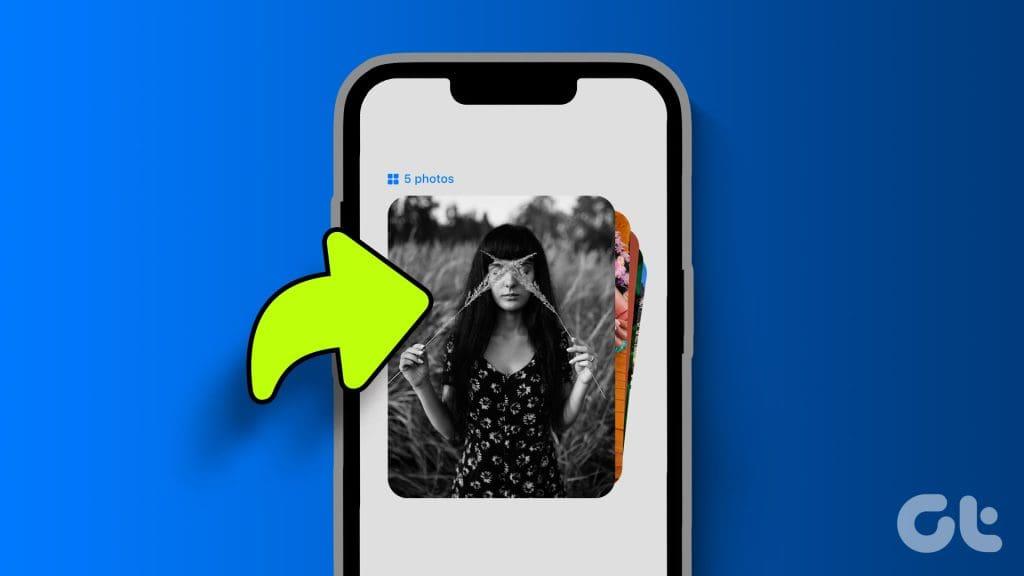
Wenn der Empfänger ein iPhone besitzt, verwenden Sie die Nachrichten-App oder teilen Sie ein Album aus Fotos. Wenn Sie versuchen, Fotos mit Android-Benutzern zu teilen, erkunden Sie Apps von Drittanbietern wie WhatsApp, Telegram oder Messenger. Sie können Fotos auch gleichzeitig per E-Mail an alle Benutzer senden.
Der iMessage-Dienst von Apple ist direkt in die Nachrichten-App auf dem iPhone integriert. Wenn Sie mehrere Fotos über iMessage senden möchten, deaktivieren Sie zunächst den Bildmodus mit niedriger Qualität in den Einstellungen.
Schritt 1: Öffnen Sie die Einstellungen-App auf dem iPhone. Scrollen Sie zu Nachrichten und tippen Sie darauf.
Schritt 2: Scrollen Sie und deaktivieren Sie den Schalter für den Bildmodus mit geringer Qualität.
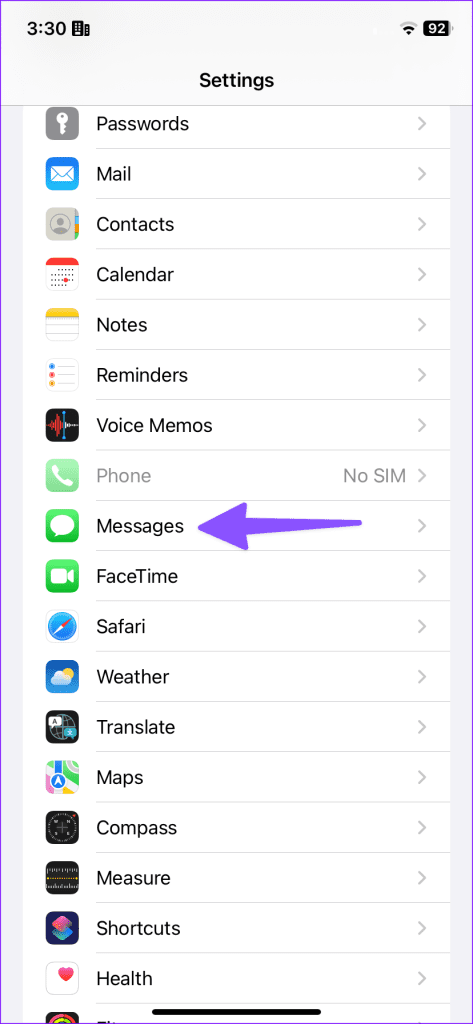
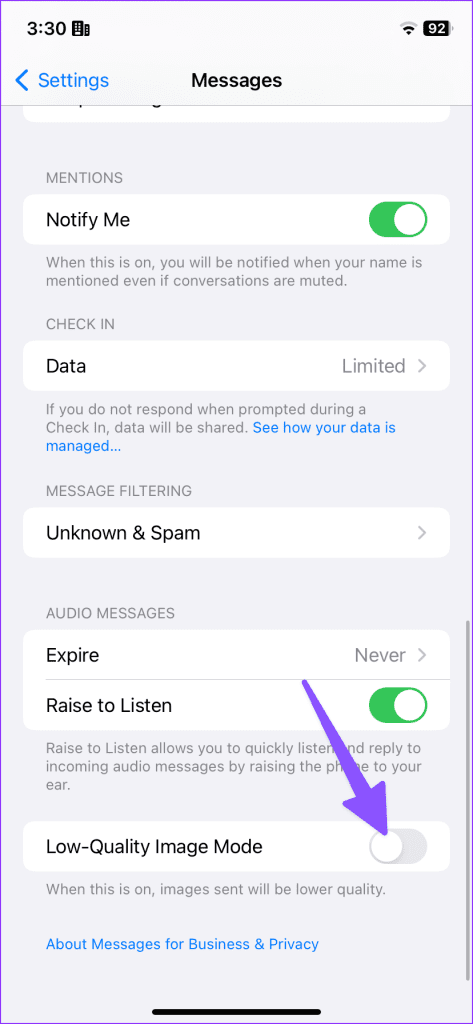
Verwenden Sie die Nachrichten-App, um Bilder in großen Mengen zu versenden.
Schritt 1: Öffnen Sie die Nachrichten-App und wählen Sie eine Konversation aus.
Schritt 2: Tippen Sie auf das +-Symbol neben dem Meldungsfeld und wählen Sie Fotos aus.
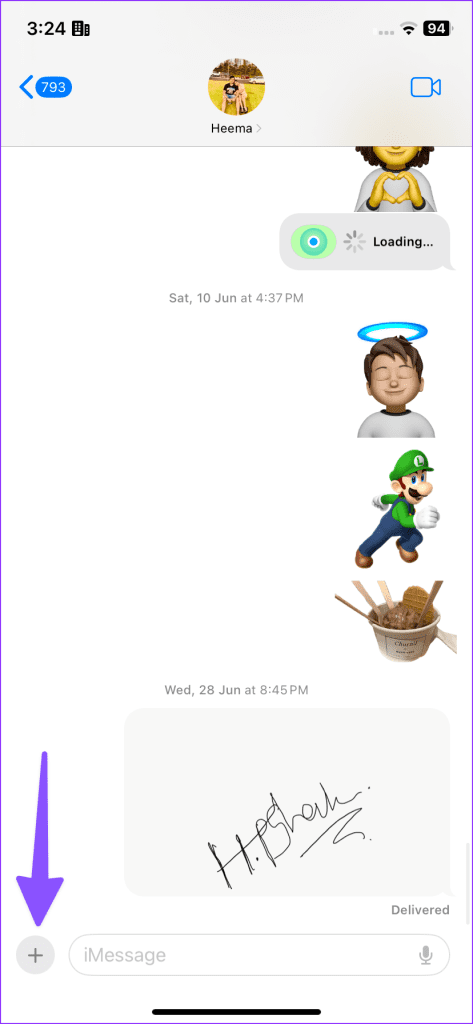
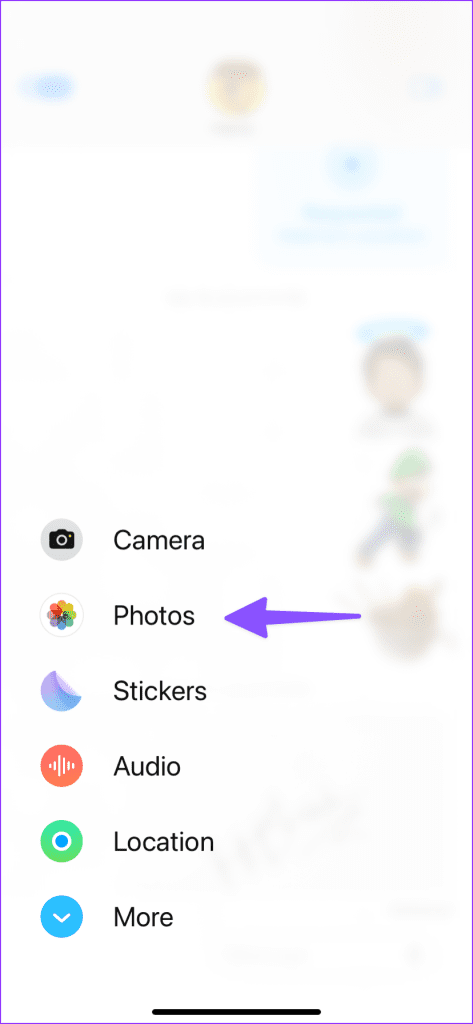
Schritt 3: Dadurch wird die Fotogalerie geöffnet. Wählen Sie die Bilder aus, die Sie senden möchten. Fügen Sie bei Bedarf einen Kommentar hinzu und tippen Sie auf den blauen Aufwärtspfeil, um ihn zu senden.
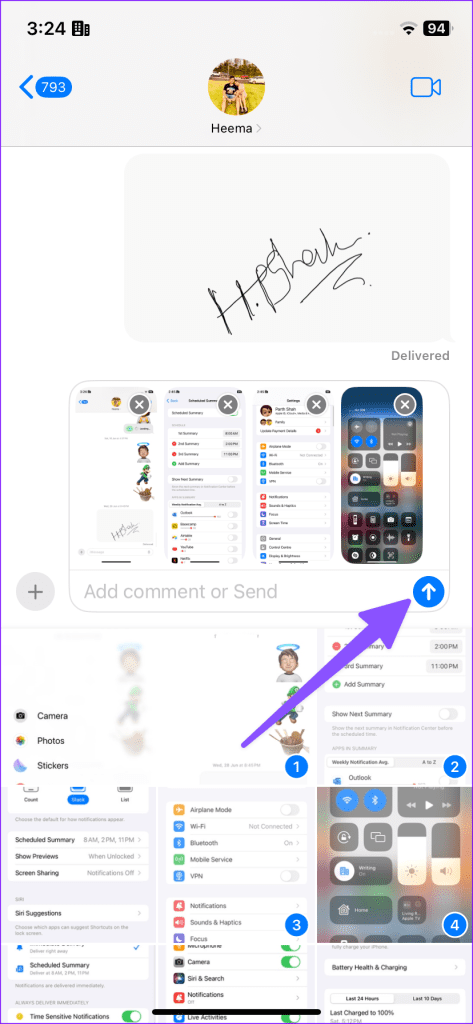
Allerdings nutzt nicht jeder iMessage, da es nur auf Apple-Geräte beschränkt ist. Sie können sich also für den Versand von Mediendateien für eine Drittanbieter-App entscheiden.
Möchten Sie an einem Fotoalbum mitarbeiten? Sie können ein freigegebenes Album erstellen und es mithilfe ihrer Apple-ID oder Telefonnummer an andere senden. Die eingeladenen Mitglieder können dem Album beitreten, vorhandene Bilder herunterladen und sogar neue hinzufügen. Der Trick funktioniert in der Fotos-App und ist nur iPhone-Benutzern vorbehalten.
Schritt 1: Öffnen Sie Fotos auf dem iPhone. Wählen Sie Bilder aus und tippen Sie unten auf das Teilen-Symbol.
Schritt 2: Tippen Sie auf „Zum freigegebenen Album hinzufügen“. Wählen Sie „Geteiltes Album“.
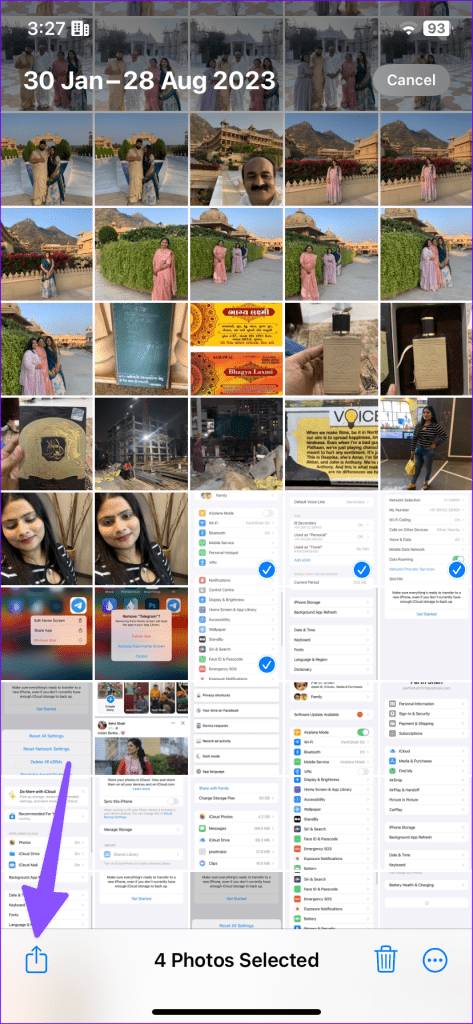
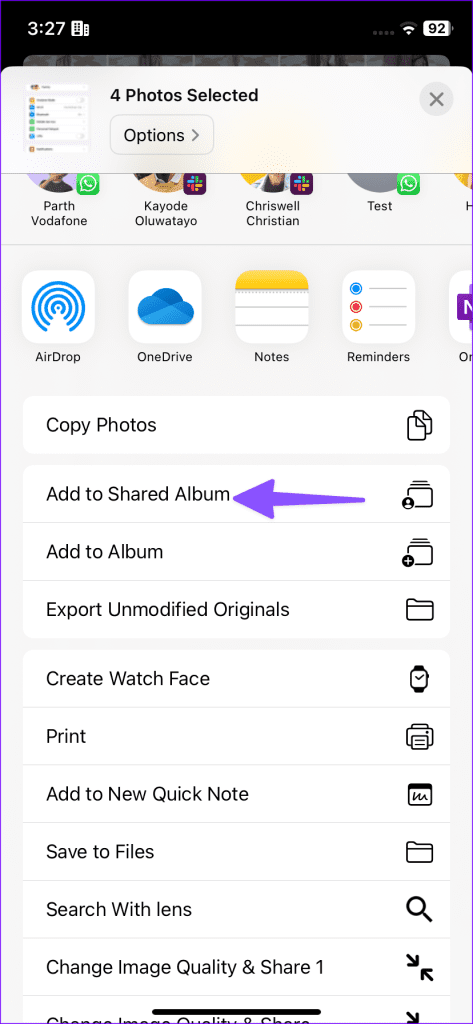
Schritt 3: Wählen Sie „Neues freigegebenes Album“. Geben Sie Ihren Namen ein und klicken Sie auf Weiter.
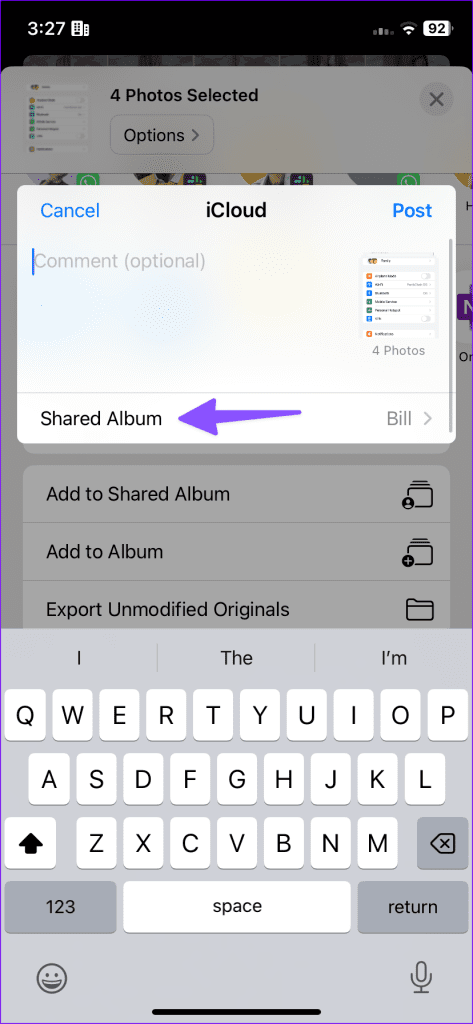
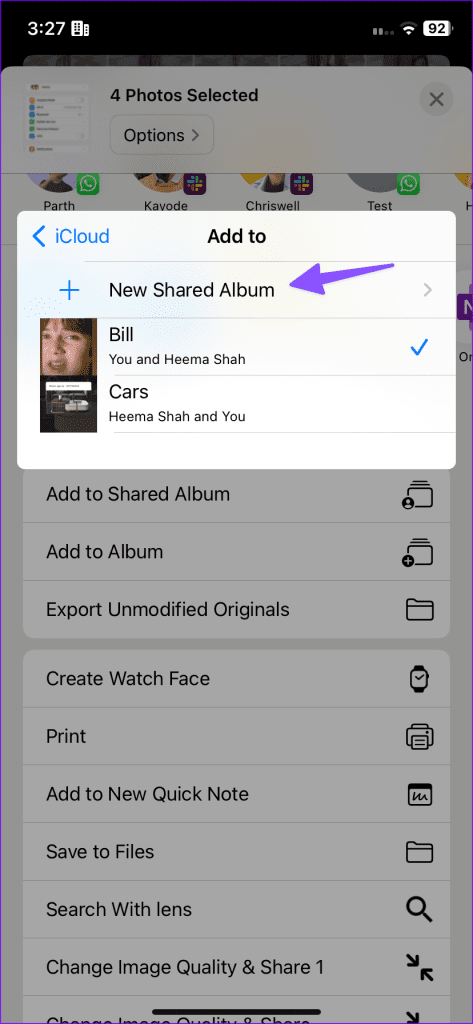
Schritt 4: Geben Sie die Nummer oder Apple-ID der Person ein und teilen Sie alle Fotos und Videos.
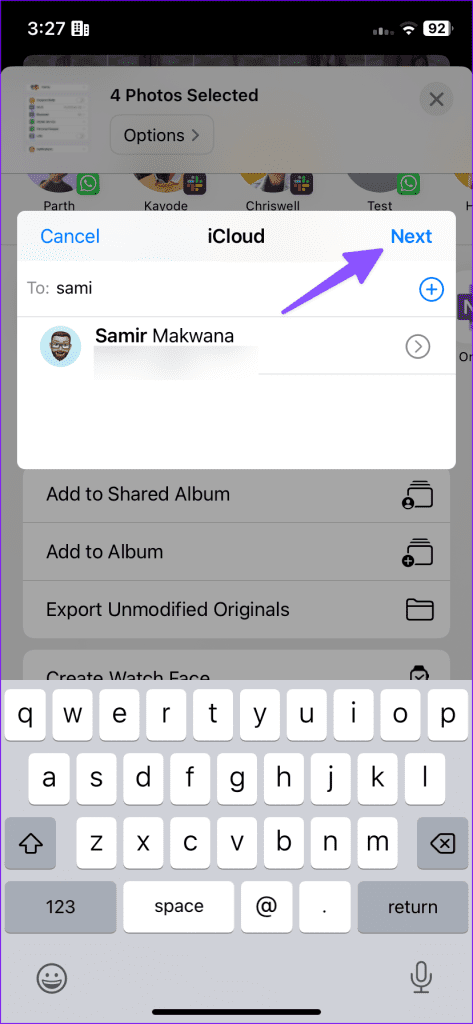
Der Empfänger erhält eine E-Mail und eine Benachrichtigung, die Einladung anzunehmen.
Mit WhatsApp können Sie mehrere Fotos in HD-Qualität versenden. Früher komprimierte WhatsApp die Bilder während des Freigabevorgangs. Das neueste Add-on bietet die Möglichkeit, Fotos in hoher Qualität zu versenden . Befolgen Sie die folgenden Schritte, um Fotos ohne Qualitätsverlust auf WhatsApp zu senden.
Schritt 1: Öffnen Sie WhatsApp auf Ihrem iPhone. Wählen Sie eine Konversation aus.
Schritt 2: Tippen Sie unten auf + und wählen Sie Foto- und Videobibliothek aus.
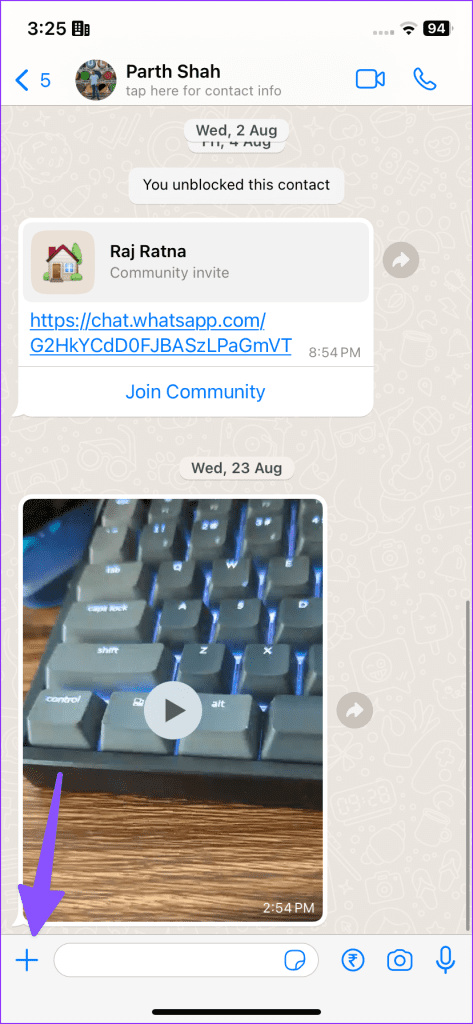
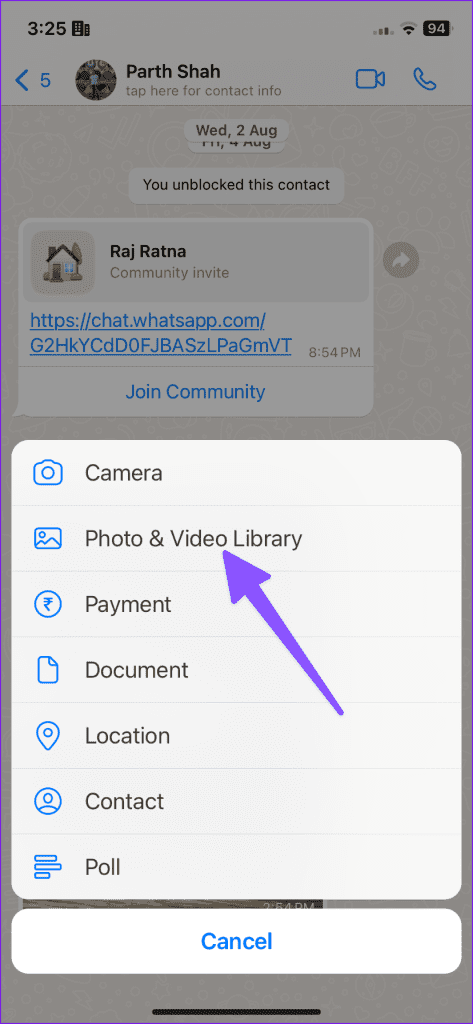
Schritt 3: Wählen Sie ein Foto aus. Tippen Sie auf +, um weitere Bilder hinzuzufügen.
Schritt 4: Wählen Sie Fotos aus, die Sie auf WhatsApp teilen möchten. Klicken Sie auf „Fertig“.
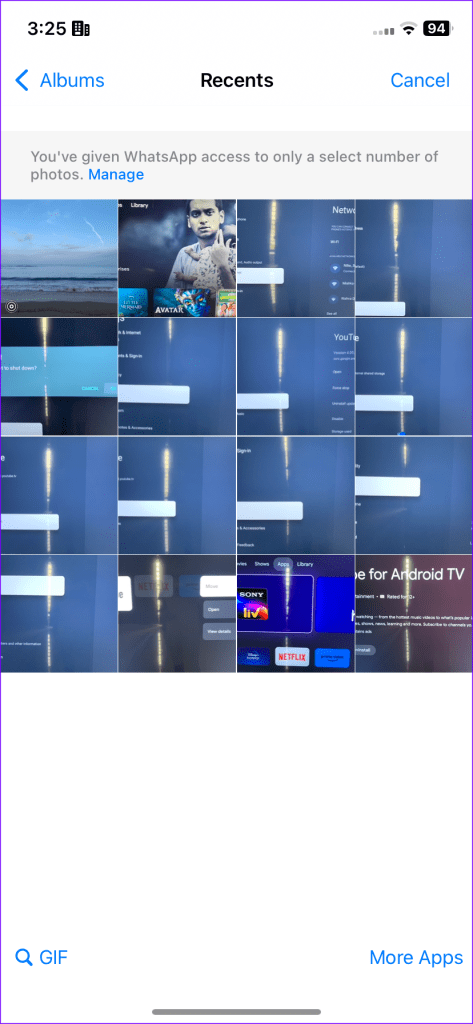
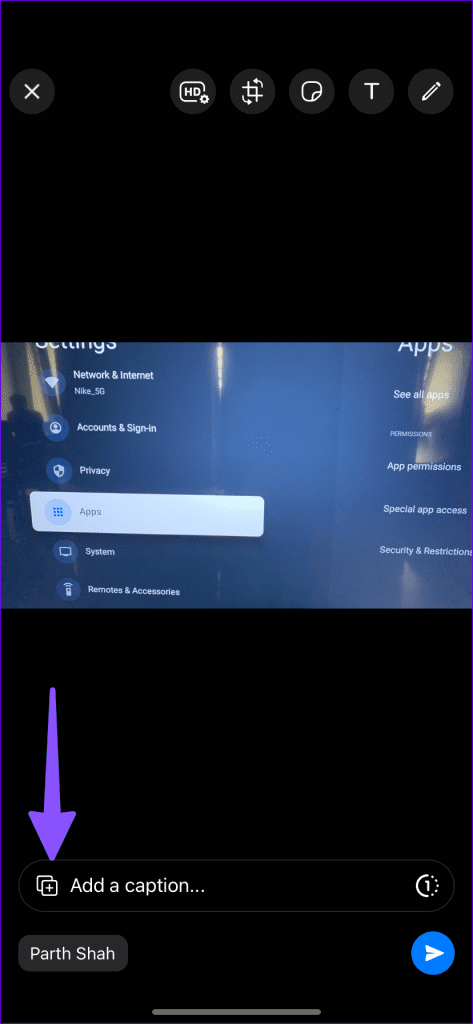
Schritt 5: Tippen Sie oben auf HD und wählen Sie HD-Qualität.
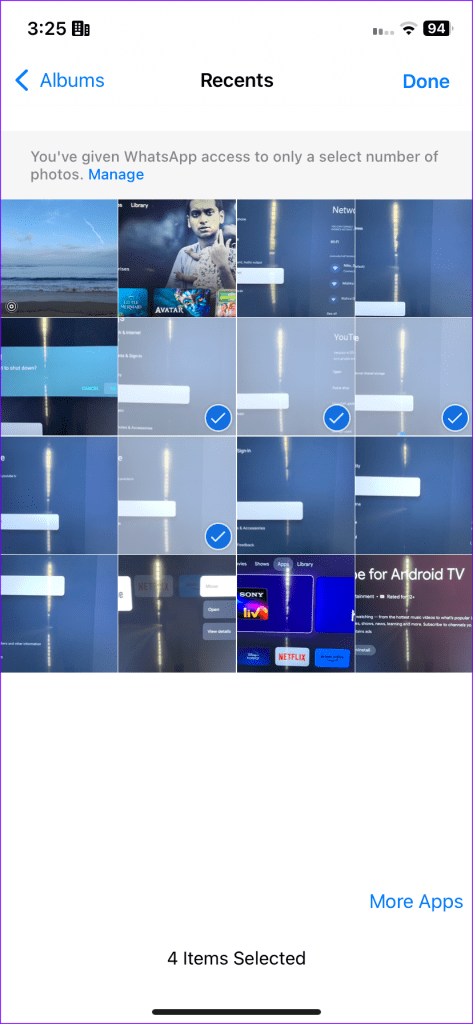
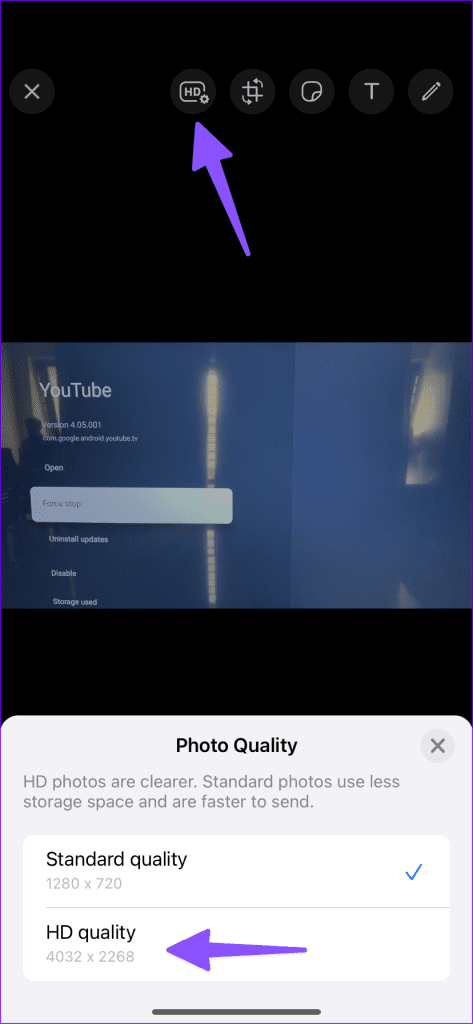
Schritt 6: WhatsApp stellt alle Fotos auf HD-Qualität ein. Klicken Sie auf Senden.
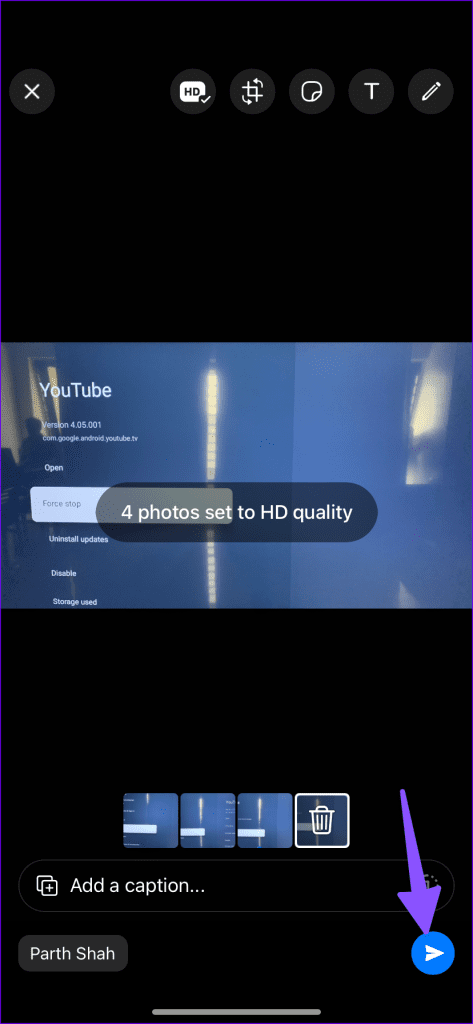
Telegram ist eine weitere bekannte plattformübergreifende Instant-Messaging-Lösung. Es ist funktionsreich und bietet alle Funktionen, die Sie von einer IM-App erwarten würden. Hier erfahren Sie, was Sie tun müssen.
Schritt 1: Starten Sie Telegram und verfassen Sie eine neue Konversation oder wählen Sie eine bestehende aus.
Schritt 2: Tippen Sie auf das Stecknadelsymbol neben dem Nachrichtenfeld.
Schritt 3: Wählen Sie „Galerie“ und tippen Sie auf das Optionsfeld über den Fotos, die Sie senden möchten.
Schritt 4: Tippen Sie oben im Popup auf das Menü mit den drei horizontalen Punkten und dann auf Als Datei senden.
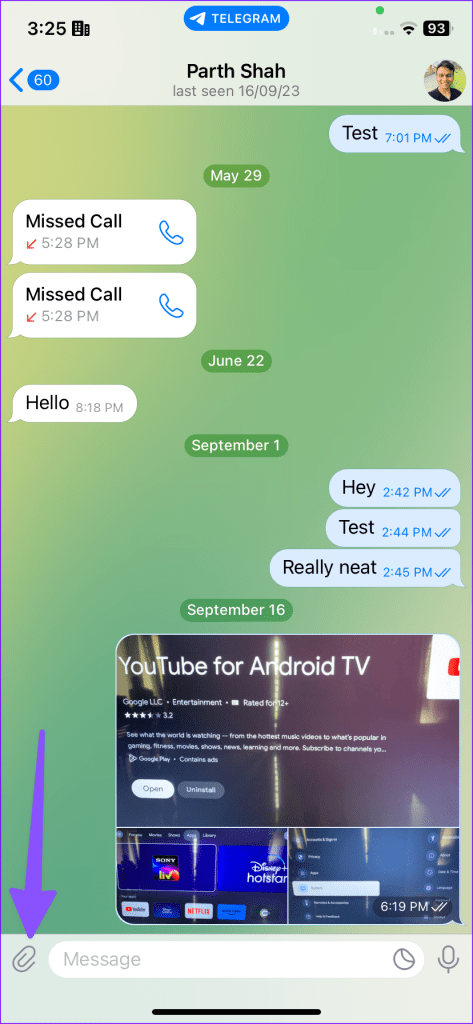
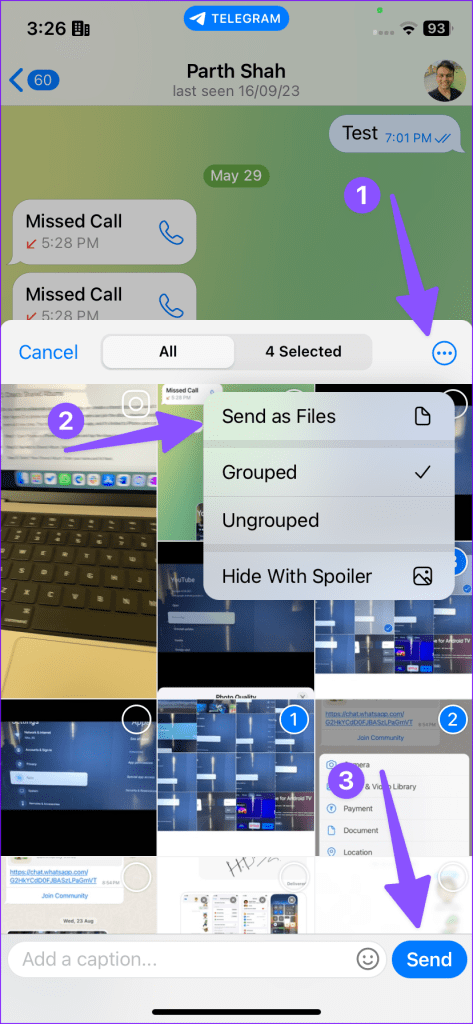
Wenn Sie Fotos als Dateien senden, teilt Telegram Ihre Bilder ohne Einbußen bei der Qualität.
Wenn Sie nur 3-4 Fotos versenden möchten, kann das Teilen per E-Mail funktionieren. Als Beispiel verwenden wir die Standard-Mail-App, Sie können aber auch Gmail oder jede andere App verwenden.
Schritt 1: Öffnen Sie die Mail-App auf dem iPhone.
Schritt 2: Tippen Sie unten rechts auf die Schaltfläche „Verfassen“. Geben Sie die E-Mail-Adresse des Empfängers ein.
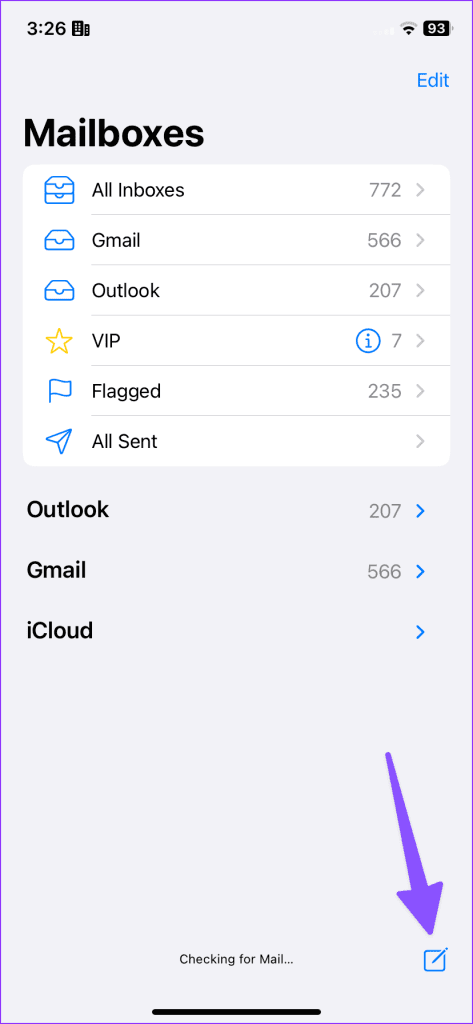
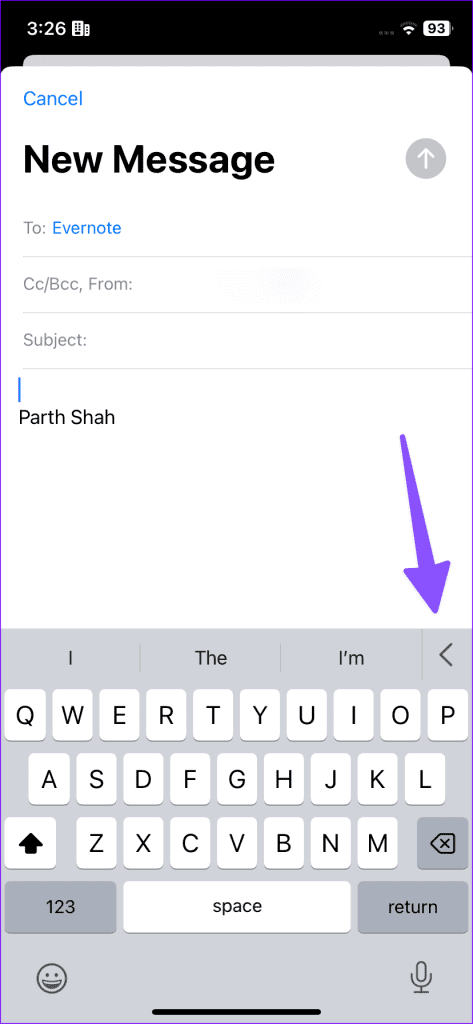
Schritt 3: Öffnen Sie die Tastatur im Textfeld und tippen Sie auf den Linkspfeil.
Schritt 4: Tippen Sie auf das Galerie-Symbol über der Tastatur, wählen Sie die Fotos aus, die Sie senden möchten, und klicken Sie oben rechts auf das blaue Pfeilsymbol nach oben.
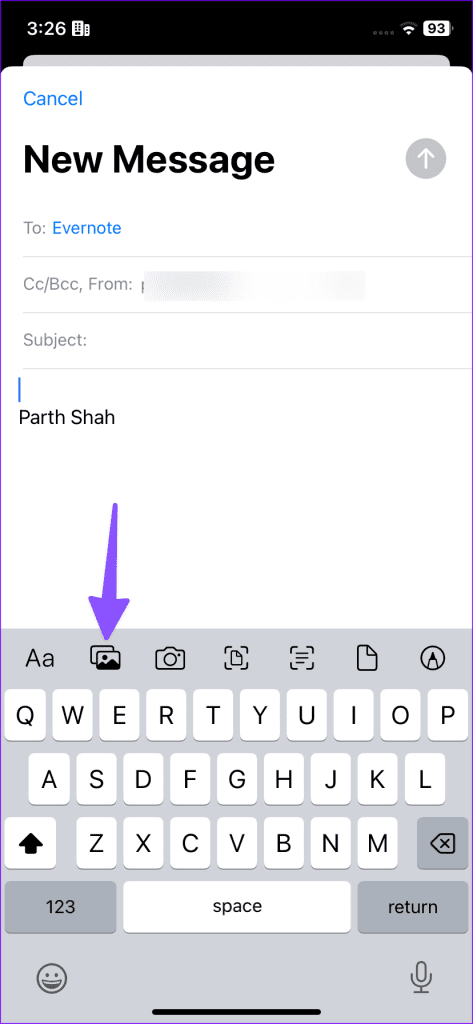
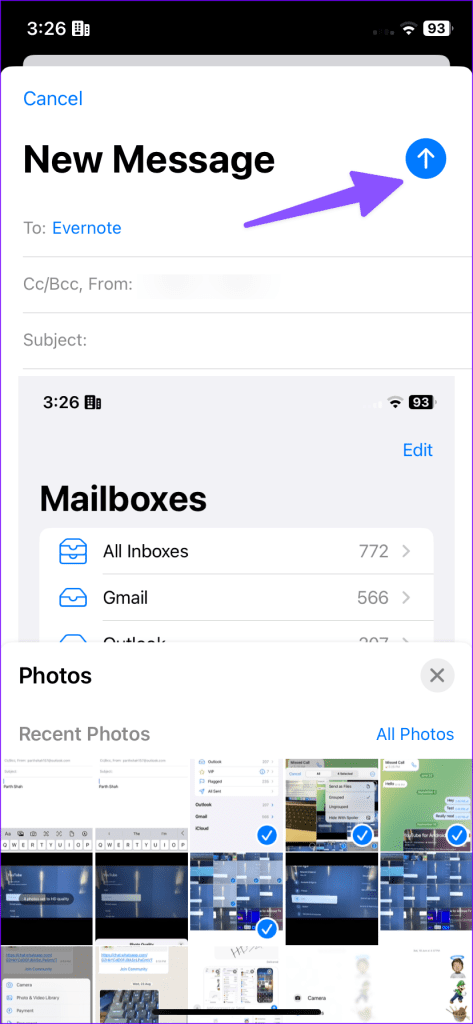
Schritt 5: Die Mail-App fordert Sie auf, die Bildgröße auszuwählen. Wählen Sie „Tatsächliche Größe“.
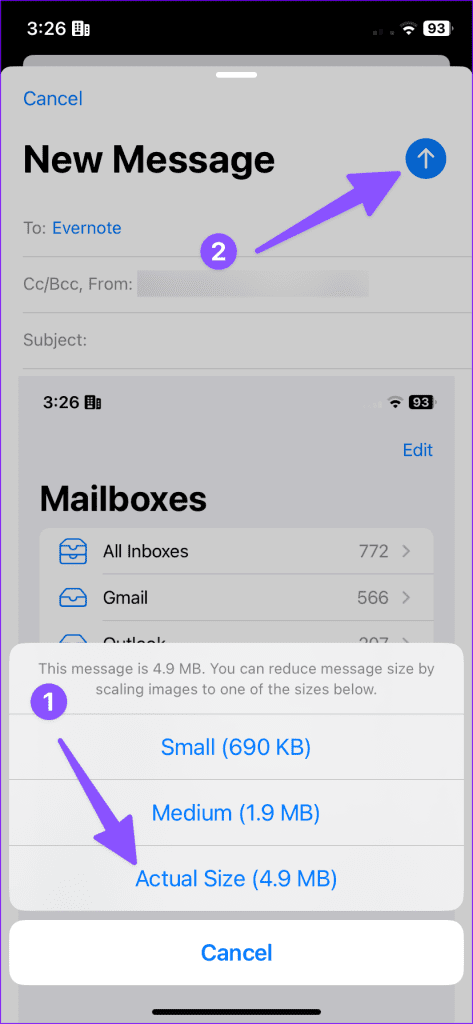
Die Mail-App hängt alle Bilder in Originalgröße an und sendet sie.
Sie können Cloud-Speicherdienste von Drittanbietern wie OneDrive, Google Drive oder Dropbox erkunden. Wenn Sie Hunderte von Fotos und Videos versenden möchten, ist eine Cloud-Speicherplattform bequemer. Alle anderen können sich an eine der oben genannten Möglichkeiten halten, um Massenfotos von Ihrem iPhone zu versenden.
Erfahren Sie, wie Sie mit diesem Tutorial auf die SIM-Karte des Apple iPad zugreifen können.
In diesem Beitrag erklären wir, wie Sie ein Problem lösen können, bei dem die Karten-Navigation und GPS-Funktionen auf dem Apple iPhone nicht richtig funktionieren.
Aktivieren Sie iMessage-Effekte auf Ihrem iPhone für ein interaktives Messaging-Erlebnis. Erfahren Sie, wie Sie die Effekte aktivieren und nutzen können.
Erfahren Sie, wie Sie den Hintergrund auf Ihrem iPhone verwischen können, um perfekte Porträts zu erstellen. Nutzen Sie unsere Tipps für atemberaubende Ergebnisse.
Erfahren Sie, wie Sie die Zoom-Funktion auf Ihrem Apple iPhone oder iPad aktivieren oder deaktivieren.
Erfahren Sie, wie Sie Vorschläge für Siri-Apps auf Ihrem Apple iPhone und iPad löschen. Optimiere dein Nutzererlebnis mit einfachen Schritten.
Um das Gelbstichproblem auf Ihrem iPhone zu beheben, müssen Sie Ihre Farbeinstellungen anpassen, Night Shift und True Tone deaktivieren.
Step-by-Step Anleitung zum Blockieren von Popups in Safari auf MacOS (alle Versionen), iPhone und iPad. Inklusive Experten-Tipps für bessere Browsersicherheit.
Entdecken Sie fünf Möglichkeiten, Anrufe auf Ihrem iPhone stummzuschalten und unerwünschte Störungen zu vermeiden, um friedliche Momente zu genießen.
So legen Sie die Startseite für Safari auf Ihrem Apple iPhone oder iPad fest. Erfahren Sie die besten Tipps zur Optimierung Ihrer Nutzung.







